Partager une connexion Internet
 |
 |
Intérêt
Si vous possédez un réseau local (deux ordinateurs ou plus reliés en réseau) dont un connecté à Internet (par l'intermédiaire d'un modem, par le câble, ...) il peut être intéressant de rendre Internet accessible aux autres ordinateurs du réseau local en installant un logiciel qui servira de proxy, c'est-à-dire qui offre un accès aux ordinateurs du réseau par procuration, en redirigeant les informations.
Toutefois, plus le nombre d'utilisateur est important plus la bande passante pour chacun sera
faible car les utilisateurs se partagent la bande passante du proxy... Ainsi si 8 personnes sont connectées
sur un modem à 56000 bauds, il ne restera que 7000 bauds par personne, soit ... pas grand chose: inutile
de surfer à 8 sur le Web avec un modem...
Il existe de nombreux logiciels qui permettent de réaliser cette fonction. Le plus connu d'entre-eux
est le logiciel Wingate, qui fait office de serveur (sur l'ordinateur connecté à Internet)
et de client (sur tous les ordinateurs du réseau local que l'on veut raccorder à Internet).
Wingate est un shareware, c'est-à-dire un logiciel payant, qui permet dans sa version non enregistrée
de partager la connexion qu'avec un seul autre ordinateur du réseau à la fois. La version
non enregistrée sera donc suffisante pour un réseau local composé de deux ordinateurs uniquement,
toutefois pour connecter plus d'ordinateurs à Internet il faudra payer la licence d'utilisation...
Configuration du serveur
Le serveur sera l'ordinateur du réseau local connecté à Internet. Pour pouvoir utiliser Wingate en serveur, il faut s'assurer que le protocole TCP/IP est correctement installé sur l'ordinateur qui va faire office de serveur.
Si celui-ci est connecté à Internet par l'intermédiaire d'un modem, on devrait voir apparaître les deux protocoles suivants dans la fenêtre panneau de configuration/réseau :
- TCP/IP -> Carte compatible NE2000 (ou le nom de la carte réseau reliée au réseau local)
- TCP/IP -> Carte d'accès à distance
Si l'ordinateur est connecté à Internet par l'intermédiaire d'une carte réseau (câble ou autre), on devrait voir apparaître les deux protocoles suivants dans la fenêtre panneau de configuration/réseau :
- TCP/IP -> Carte compatible NE2000 (ou le nom de la carte réseau reliée au réseau local)
- TCP/IP -> Carte compatible NE2000 (ou le nom de la carte réseau reliée à Internet)
Il faut ensuite installer le logiciel Wingate en serveur sur cette machine (les versions récentes, c'est-à-dire 3.0 et supérieure,
vous demandent de choisir entre client et serveur, tandis que les versions précédentes n'avaient à être installées que sur le serveur).
Lorsque Wingate est installé, il fonctionne en tant que service, c'est-à-dire qu'il ne fonctionne pas comme une application normale que l'on peut
voir en tant que tâche lorsque l'on appuie simultanément sur CTRL-ALT-SUPPR.
Ainsi, pour le configurer il faut utiliser l'utilitaire "GateKeeper" fourni avec Wingate.
Cet utilitaire permet de configurer les accès pour les utilisateurs qui utiliseront le proxy. Vous pourrez ainsi
définir les permissions pour chaque utilisateur (c'est-à-dire les services auxquels il a acès) et
voir en temps réel les utilisateurs connectés.
Dans l'interface de Gatekeeper il y a trois onglets qui vous permettent de configurer :
- Les permissions de chaque utilisateur (onglet Users)
- Les services mis en route (onglet Services), c'est-à-dire ceux auxquels les utilisateurs auront le droit d'accéder
- La configuration avancée de Wingate (onglet System)
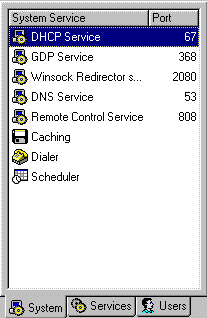
Wingate vous permet d'ajouter les utilisateurs qui pourront "passer à travers"
le proxy (évitez de permettre l'accès au réseau local de l'extérieur...).
Vous pouvez aussi ajouter à loisir des services (ICQ, FTP, WWW, ...) en spécifiant les
ports associés à chaque service.
Wingate peut dresser un fichier journal des événements qui permet de connaître
les actions de chaque utilisateur connecté par l'intermédiaire du proxy.
Enfin Wingate dispose d'un système de cache qui permet de garder en mémoire les pages
fréquemment visitées afin d'éviter aux utilisateurs du réseau local
connecté au Web de faire recharger plusieurs fois la même information.
Configuration des clients
Les clients sont les ordinateurs qui seront connectés au serveur. Pour leur permettre
d'accéder au réseau il est nécessaire avec des versions de Wingate inférieures à la version 3.0 de configurer
chaque application pour lui spécifier que la connexion se fait par l'intermédiaire du proxy. Pour les versions 3.0 et supérieures
il est possible d'installer Wingate en client sur chacun des ordinateurs pour éviter d'avoir à configurer toutes
les applications, toutefois cela est possible aussi.
Ainsi, toutes les applications relatives à Internet récentes (navigateurs, clients FTP, ICQ, ...)
ont une option "proxy server" appelée parfois firewall par abus de langage,
cette option peut ressembler à ceci :
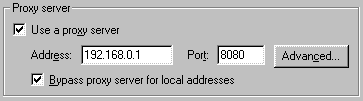
Il faut alors entrer comme adresse l'adresse de la machine sur laquelle Wingate est présent en serveur (c'est-à-dire 192.168.0.1 par coutume) ainsi que le port associé à l'application.
Configuration du navigateur Internet
Pour configurer votre navigateur il vous suffit d'aller dans les préférences (options, configuration, ...)
et de trouver l'option "se connecter par l'intermédiaire d'un proxy".
Entrez alors dans le premier champ l'adresse du proxy (192.168.0.1) et dans le second le port (80).
Certains navigateurs vous demanderont les adresses de proxy pour chacun des services, les deux
services essentiels étant http et ftp pour lesquels vous remplirez le champ comme ci-dessus.
Configuration d'un client FTP
Les programmes tels que CuteFTP, WS_FTP, ... ont généralement une option dans les préférences
permettant de préciser l'adresse d'un serveur proxy il faut alors entrer l'adresse de
l'ordinateur exécutant Wingate (192.168.0.1) puis entrer le port 21.
Optionnellement un mot de passe peut-être entré si jamais vous avez restreint les accès sous Wingate en
affectant des mots de passe aux utilisateurs du réseau local.
Par ce processus les ordinateurs du réseau local auront accès aux sites FTP sur le port 21. Pour pouvoir accéder aux sites FTP sur d'autres ports il faudra utiliser des clients FTP acceptant le service SOCKS. SOCKS est un service qui permet d'ouvrir dynamiquement des ports sur le proxy, c'est le seul moyen de pouvoir utiliser des applications dont le port est variable (FTP sur des ports autres que 21, IRC, ...).
Configuration d'un client de messagerie
La messagerie ou courrier électronique est le service le plus utilisé sur Internet, il est donc essentiel de pouvoir l'utiliser lors du partage d'une connexion sur un réseau local. Le service de courrier électronique comprend deux fonctions principales :
- l'envoi de courrier
- la réception de courrier
Pour le courrier entrant il faut que Wingate sache pour chaque ordinateur du réseau à quel emplacement se trouve son courrier. Ainsi dans les options, dans le champ ou vous inscrivez normalement votre nom d'utilisateur, il faudra entrer votre nom d'utilisateur suivi d'un dièse puis de l'adresse de votre serveur de messagerie, ce qui donnera par exemple votre_nom#pop.server.com, puis votre mot de passe habituel dans le champ prévu à cet effet.
Appendice
Le logiciel WinGate ainsi que des logiciels gratuits similaires sont disponibles dans l'espace téléchargement de cette rubrique. La configuration des ordinateurs du réseau se fait de la même façon avec les autre logiciels. Pour les détails consultez les aides de ceux-ci.
Si vous avez des questions n'hésitez pas à les poser dans le forum!
Trucs & astuces pertinents trouvés dans la base de connaissances
| 20/02 11h55 |  Réseau local et partage de connexion Internet (Réseaux) Réseau local et partage de connexion Internet (Réseaux) |
|
| 14/07 12h22 |  Partage de connexion entre tous les comptes. (Internet) Partage de connexion entre tous les comptes. (Internet) |
|
| 20/02 12h23 |  Charger les vidéos d'un camescope sur le PC (Vidéo) Charger les vidéos d'un camescope sur le PC (Vidéo) |
|
| 20/02 11h25 |  Mon accès à internet ne fonctionne plus (Connexion) Mon accès à internet ne fonctionne plus (Connexion) |
|
| 09/02 14h48 |  Passer le son de l'ordi sur une chaîne hi-fi (Carte son) Passer le son de l'ordi sur une chaîne hi-fi (Carte son) |
|
| 05/02 16h56 |  Connecter une oreillette Bluetooth (Bluetooth) Connecter une oreillette Bluetooth (Bluetooth) |
|
| 25/01 15h07 |  Se connecter à un serveur FTP en mode Ms-Dos (MS-Dos) Se connecter à un serveur FTP en mode Ms-Dos (MS-Dos) |
|
| 02/01 01h04 |  Connecté mais impossible de parler (MSN Messenger) Connecté mais impossible de parler (MSN Messenger) |
|
| 05/12 10h25 |  Tester la vitesse de connexion internet (test de débit) (Internet) Tester la vitesse de connexion internet (test de débit) (Internet) |
|
| 30/11 11h17 |  Impossible d'accéder ou de se connecter à Hotmail - Page blanche (Web) Impossible d'accéder ou de se connecter à Hotmail - Page blanche (Web) |
|
 Plus d'astuces sur « Partage connexion » Plus d'astuces sur « Partage connexion » | ||
Discussions pertinentes trouvées dans le forum
| 22/01 18h10 |  [freebox] partage de connection impossible [freebox] partage de connection impossible |
Réseaux | 24/01 16h50->franmarc | 10 |
| 21/08 11h48 |  Partage de Connexion Adsl avec AOL entre 2 PC Partage de Connexion Adsl avec AOL entre 2 PC |
Réseaux | 17/01 13h31->Mich | 54 |
| 13/06 15h48 |  (partage de connexion) (partage de connexion) |
Réseaux | 18/06 21h55->Nunuxnewby | 38 |
| 04/08 12h16 |  Partage de connexion avec Windows Server 2003 Partage de connexion avec Windows Server 2003 |
Réseaux | 08/01 21h09->dje-dje | 32 |
| 21/02 16h09 |  [wi-fi] partage de connexion impossible [wi-fi] partage de connexion impossible |
Réseaux | 21/02 19h21->Roberto | 30 |
| 22/11 00h14 |  Partage de connexion internet impossible Partage de connexion internet impossible |
Réseaux | 15/10 00h56->_Titus_ | 27 |
| 14/08 11h42 |  Probleme partage de connexion reseau wifi. Probleme partage de connexion reseau wifi. |
Réseaux | 25/09 21h11->ganigou | 21 |
| 02/04 10h34 |  Connexion partagé entre 2 PC en Wifi... Connexion partagé entre 2 PC en Wifi... |
Réseaux | 14/12 12h00->lynx-brother | 13 |
| 18/01 10h22 |  partage de connexion internet impossible partage de connexion internet impossible |
Réseaux | 24/01 14h26->dje-dje | 10 |
| 01/06 19h35 |  Partage de connexion sur freebox Partage de connexion sur freebox |
Réseaux | 03/06 00h01->brupala | 9 |
 Plus de discussions sur « Partage connexion » Plus de discussions sur « Partage connexion » | ||||